Como exibir várias páginas de uma vez no Word

Ao expor o documento no Word, às vezes é útil visualizar várias páginas na tela ao mesmo tempo, especialmente se você tiver um monitor grande . A visualização de várias páginas por vez permite que você tenha uma ideia de como seu layout geral se parece.
OBSERVAÇÃO: Usamos o Word 2013 para ilustrar esse recurso.
Você deve estar na visualização "Layout de impressão" para visualizar várias páginas em um tempo. Se você não estiver na visualização "Layout de impressão" ou se não tiver certeza de qual layout está ativo no momento, clique na guia "Visualizar".
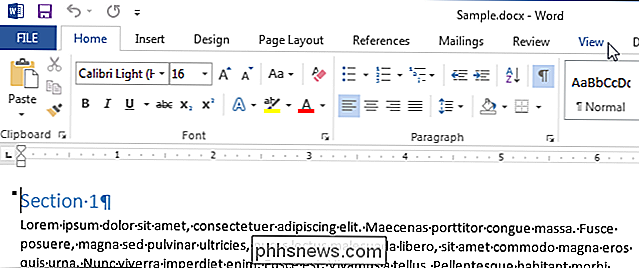
Na seção "Visualizações" da guia "Visualizar", clique em "Imprimir Layout. ”
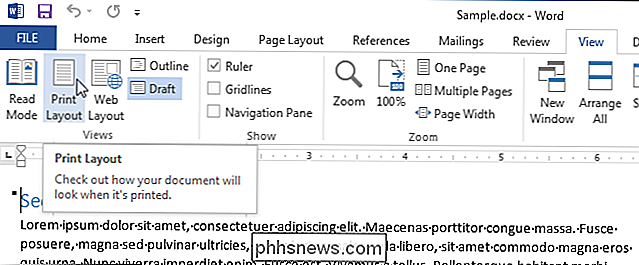
Para visualizar várias páginas de uma só vez, mantenha a guia“ Exibir ”ativa. Coloque o cursor no texto da primeira página que você deseja visualizar na visualização de várias páginas. Na seção “Zoom”, clique em “Multiple Pages”.
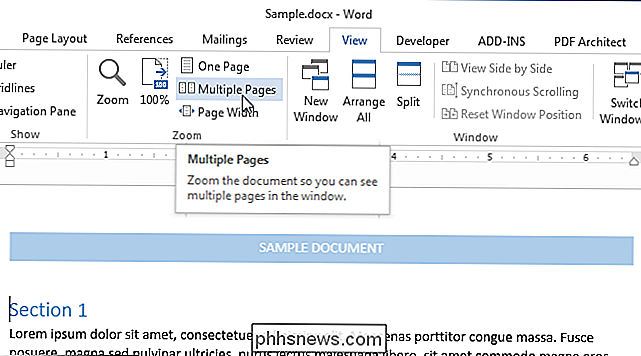
Por padrão, duas páginas são mostradas lado a lado. As páginas são reduzidas para que as páginas completas possam ser visualizadas. É por isso que visualizar várias páginas de uma só vez é bom para revisar seu layout, mas não necessariamente para ler seu documento.
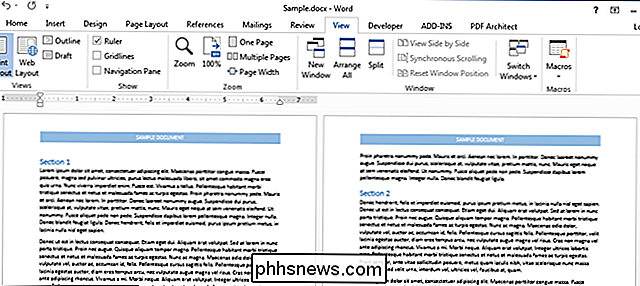
Para retornar à visualização de uma página por vez, clique em “Uma página” na seção “Zoom” do Vista ”.
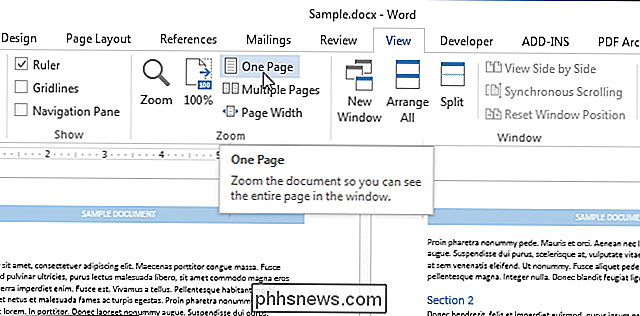
A página em que você colocou o cursor é exibida, mas menor que 100 por cento. Para voltar ao tamanho normal, clique em “100%” na seção “Zoom”.
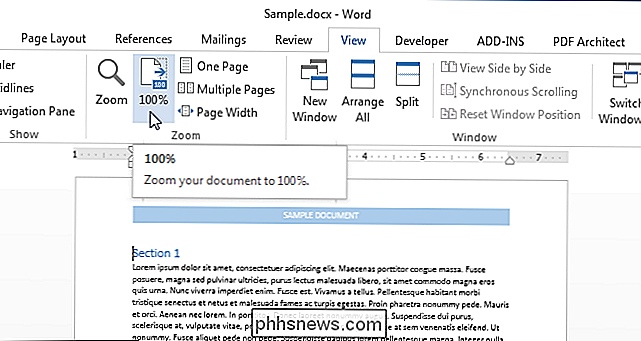
Você pode visualizar mais de duas páginas por vez. Para fazer isso, clique no botão "Zoom" na seção "Zoom" da guia "Exibir".

A caixa de diálogo "Zoom" é exibida. Você pode ampliar várias porcentagens (incluindo uma porcentagem personalizada), larguras ou a página inteira. Para visualizar várias páginas, selecione o botão de opção "Muitas páginas". Em seguida, clique no botão do monitor abaixo do botão de opção e selecione o número de páginas que deseja visualizar por vez no menu suspenso.
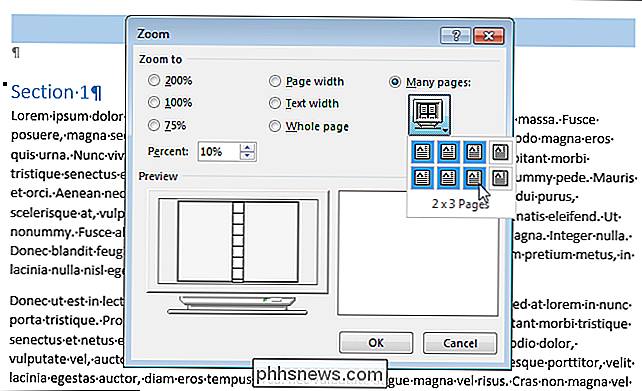
A “Visualização” mostra como as páginas serão exibidas. Clique em "OK" para aceitar a alteração e feche a caixa de diálogo "Zoom".
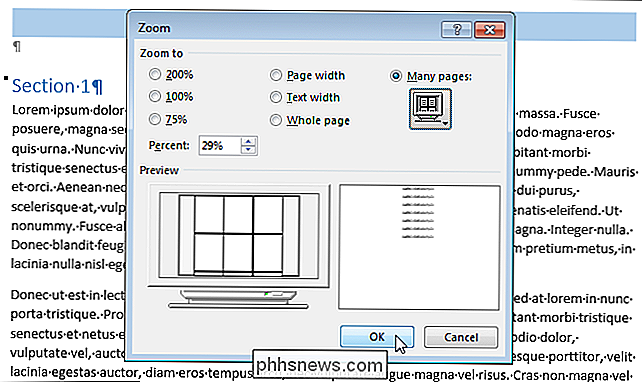
A exibição muda para mostrar o número de páginas de uma vez que você especificou.
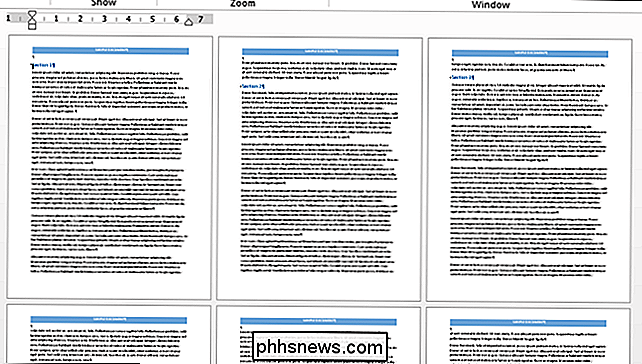
Lembre-se de voltar a visualizar uma página por vez. clique no botão "One Page". Para voltar a ver o seu texto a 100%, clique no botão "100%".

Como remover ou desinstalar o Java (JRE) no Windows e no Mac
Procurando uma maneira de se livrar de Java em sua máquina Windows ou Mac? Embora essencial para alguns usuários da Web, a maioria das pessoas não precisa se arriscar a executar o Java em suas máquinas por causa de todas as vulnerabilidades de segurança associadas ao Java.Neste artigo, vou falar sobre as etapas necessárias para remover completamente todos os vestígios de Java da sua máquina Windows. O proc

Como criar um perfil de configuração do iOS e alterar configurações ocultas
Os perfis de configuração em um iPhone ou iPad são mais ou menos como a Diretiva de Grupo ou o editor do Registro no Windows. Eles permitem que você distribua rapidamente grupos de configurações e acesse poderosos recursos de gerenciamento que normalmente não estão disponíveis. Os perfis de configuração são realmente projetados para organizações, mas podem ser usados por qualquer pessoa.



